一、自动化环境变量配置


第一步先配置jmeter环境:

怎么验证配置成功,在dos命令中直接输入jmeter,能启动起来就说明可以了。
第二步配置ant

把ant放到了这个位置下:E:\项目框架\test\ant\apacheAnt

d

怎么验证是否配置成功:

7.创建一个项目框架:
包括:ant目录:存放上面那个apcheant的
data:存放数据的
jmeterAutotest:运行自动化的(包括app自动化和pc端自动化)包含resultlog(html,jtl)和script
如图:


这样自动化框架就搭建好了
配置接收邮件,需要把这三个jar包放到lib

配置bulid.xml文件

把该文件放到刚才的框架下面

然后配置buid.xml,配置邮箱接收报告以及配置读取的自动化文件等,如下图:


把jmx的脚本放到scrpt目录下:

配置完成后,先手动执行一下,打开DOS窗口进行bulid.xml文件所在的目录,输入ant即可生成报告,也能收到邮箱通知:

则生成报告

邮件:

打开报告看一下:

安装tomcat和jenkins

参考博客:https://blog.csdn.net/weixin_49855251/article/details/112764936
https://blog.csdn.net/weixin_49855251/article/details/112841852
https://blog.csdn.net/weixin_49855251/article/details/111563121
先启动tomcat
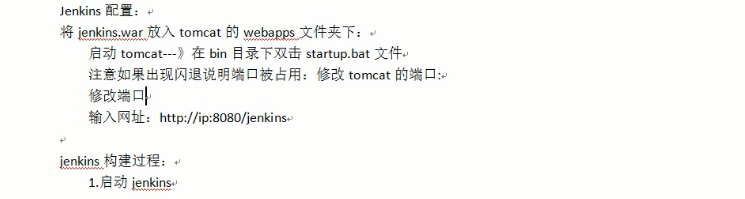
然后输入网址打开jenkins
http://localhost:8080/jenkins/
敲黑板:
jenkins启动不需要tomcat服务器的方法
有一个文件是lanuch.bat放到jenkins目录下,然后双击运行就可以了

然后浏览器输入http://localhost:8080/就可以直接打开Jenkins。

新建任务

构建触发器

设置两分钟执行的话,如下配置

构建步骤选择ant

bulid.xml文件的路径

然后保存后首页就出现该任务

点击立即构建就行

这样就定时跑自动化接口脚本了。






















 被折叠的 条评论
为什么被折叠?
被折叠的 条评论
为什么被折叠?








